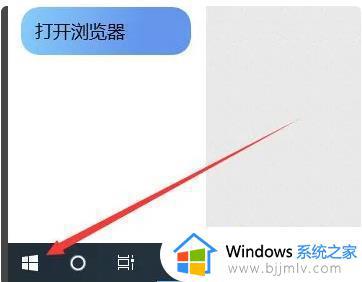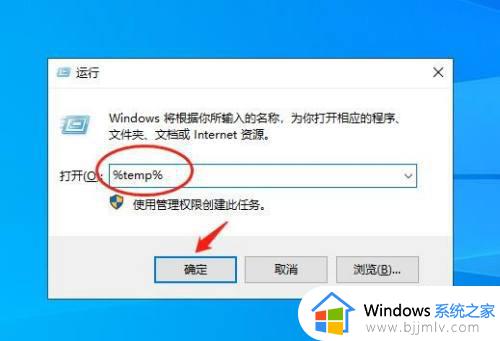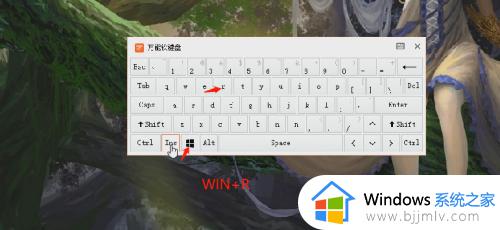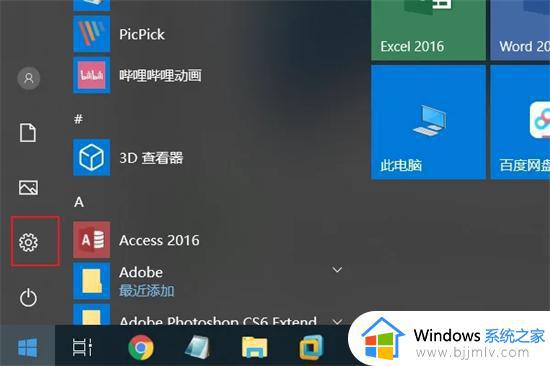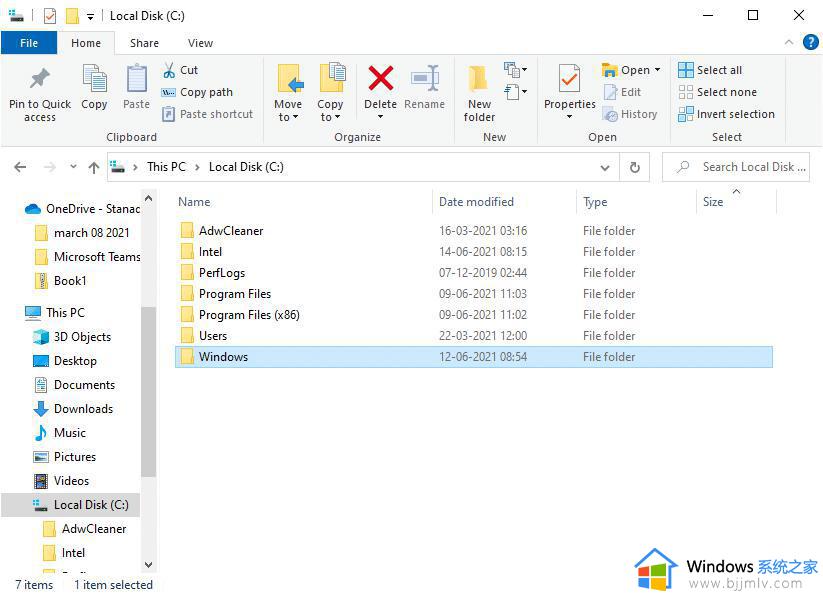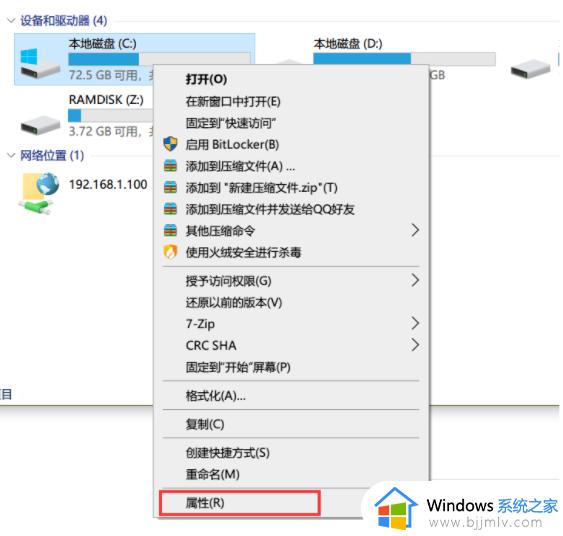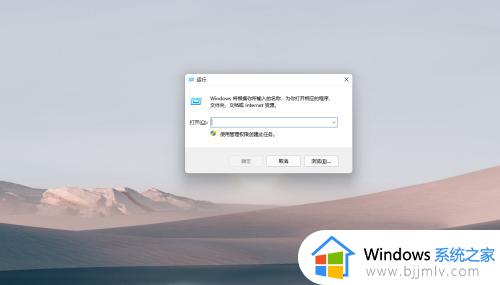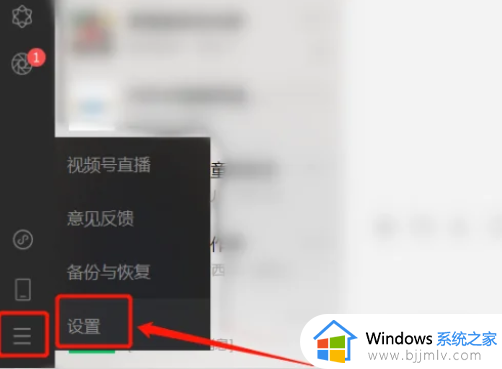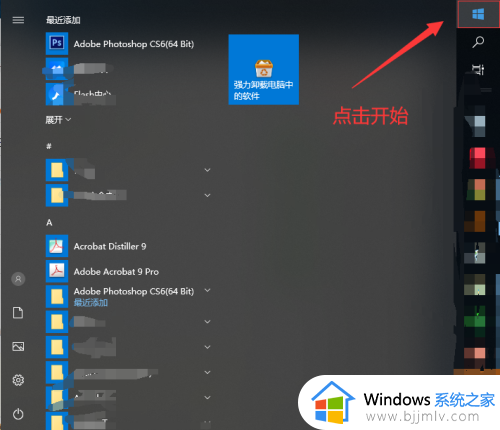windows文件清理方法 windows文件如何清理
在使用windows操作系统的过程中,小伙伴们的电脑往往会积累大量的垃圾文件,这些文件会占用宝贵的存储空间,甚至影响系统的运行速度,对此我们小伙伴就想要将其清理掉,那么windows文件如何清理呢?接下来小编就带着大家一起来看看windows文件清理方法,快来学习一下吧。
操作方法如下
1. 使用 「Win + I」 组合快捷键,或者从右下角的“开始”中,点击打开「设置」。
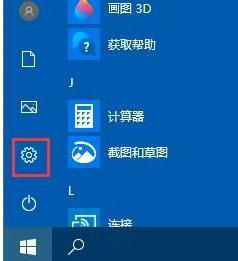
2.然后点击进入「系统」设置。
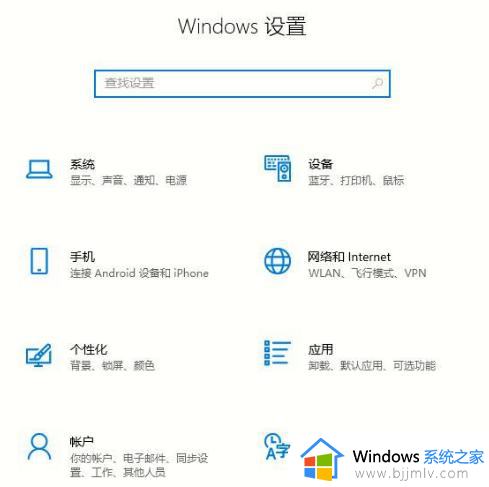
3.在系统设置界面,点击左侧的「存储」,然后点击右侧的「系统盘(一般都是C盘)」。
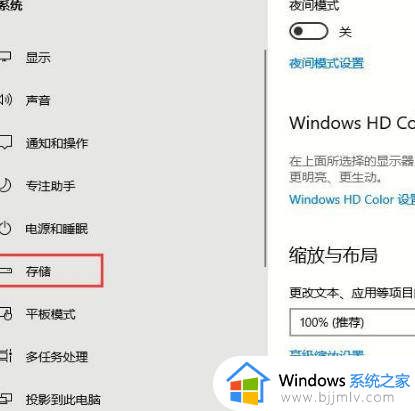
4.之后,电脑会对系统C盘进行扫描。从中我们可以方便的知道,哪些文件占用了多少空间,比如系统、临时文件等等,等等描述完就可以按需选择清理不要的垃圾文件了。
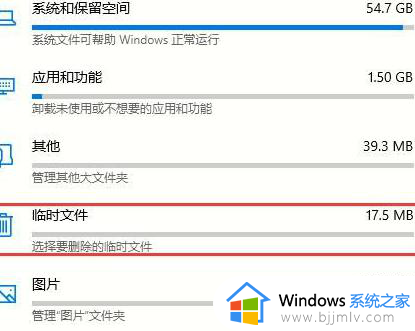
5.最后选择自己想要删除的文件类型,比如“临时文件”。点击后可以看到具体内容,将想要删除的文件,前面的√勾选,然后点击“删除文件”就可以了。
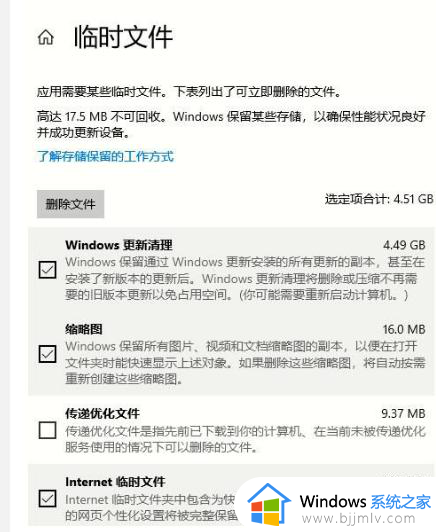
以上全部内容就是小编带给大家的windows文件清理方法详细内容分享啦,小伙伴们如果你们也不清楚怎么操作的话,就快点按照上述的步骤进行操作,希望能够帮助到大家。